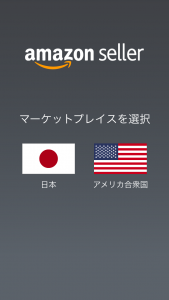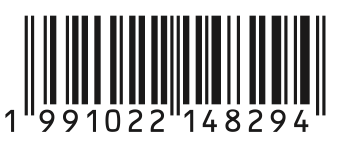身の回りのお店でせどりをする場合、必ず使うのがスマートフォンアプリや、バーコードリーダーです。これらを利用したせどりの方法をビームせどりといいます。
ビームせどり アプリ編
せどりは、基本的に家の外で行う「店舗せどり」と、家の中(在宅)で行う「電脳せどり」と2種類の方法があります。どちらも稼げるのですが、今回は最も基本的な「店舗せどり」を解説します。
店舗せどりでは、商品が儲かるか、売れるか、を調べるツールが必要です。有料・無料のものがありますが、今回は無料の物を解説します。
・スマートフォンの無料ツール Amazon公式版
こちらのツールはAmazonが公式に発表したせどりツールです。iPhone、Android、両方に対応してますので、どちらでも利用することが可能です。
■iPhoneはこちらからダウンロード
https://itunes.apple.com/jp/app/amazon-seller/id794141485?mt=8
■Androidはこちらからダウンロード
https://play.google.com/store/apps/details?id=com.amazon.sellermobile.android&hl=ja
今後、解説は基本的に、このAmazon公式アプリで行います。とりあえずダウンロードしておいてください。
■初期設定
「日本」をクリックしてください。
出品者登録で使用した「メールアドレス」と「パスワード」を入力してください。
以上で、完了です。
Amazon店舗せどりの非公式ツール
・非公式ツールに必要なAPIモードの設定
これから紹介する、店舗せどりの非公式ツールはいずれも、APIモードの設定が必要です。その方法について説明しますので、一緒に行ってください。
・PA-APIキーの取得
PA-APIキーの取得は下記の流れで行います。
1.Amazon Product Advertising API(以降PA-API)キーを取得する
2.取得したキーが利用可能か確認する
3.各種非公式ツールに使う
1.Amazon Product Advertising API(以降PA-API)キーを取得する
下記をクリックする
https://affiliate-program.amazon.com/gp/flex/advertising/api/sign-injp.html
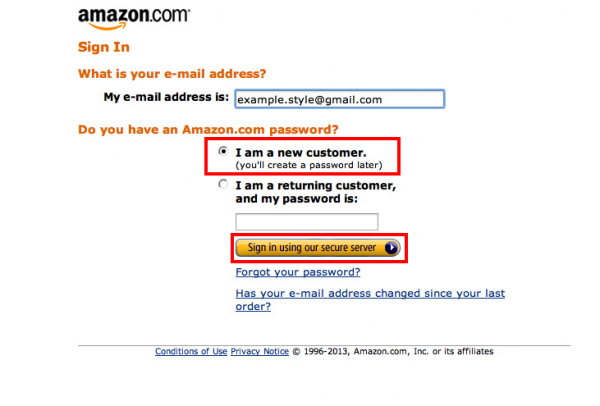
メールアドレスを入力して、「I am a new customer.」を選択し、「Sign in using our secure server」をクリック。
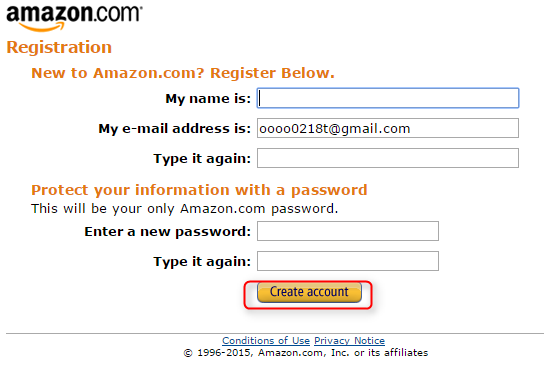
名前(英語)、メールアドレス、パスワードを入力して、「Create account」をクリックします。
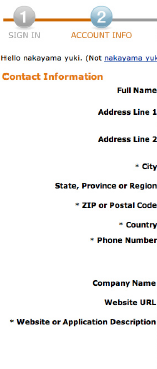
それぞれ英語で入力していきます。こちらの無料ツールで、日本の住所を英語に返還できます。
http://judress.tsukuenoue.com/
Company Name、Website URLは未記入でOK。「Website or Application Description」は「This is my affiriate website」と入力しておきましょう。ここはなんでもOKです。
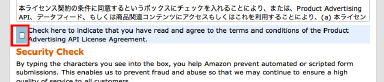
最後は赤枠にチェックを入れて、「Complete Registration」をクリック
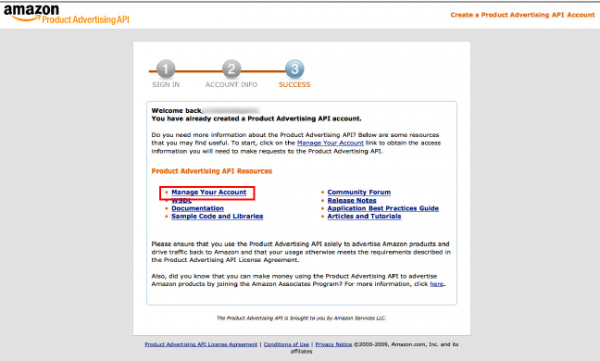
アカウント作成の成功画面が表示されたら、「Manage Your Account」をクリック
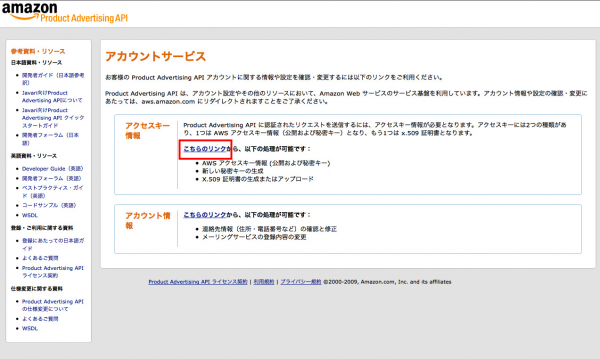
アクセスキー情報の中の「こちらのリンク」をクリック
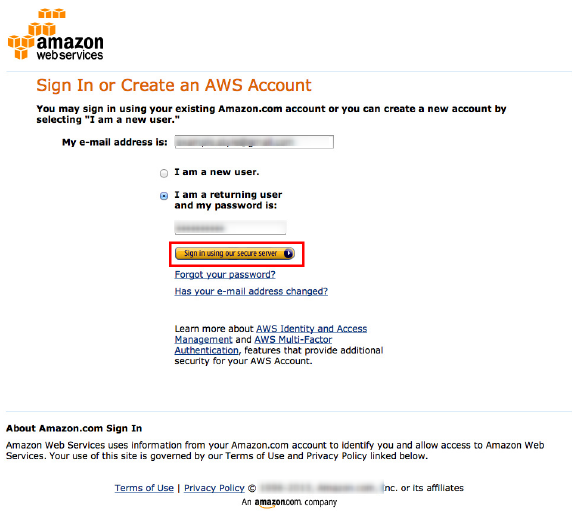
先ほどのメールアドレス、パスワードを入力して、「Sign in using our secure server」をクリック
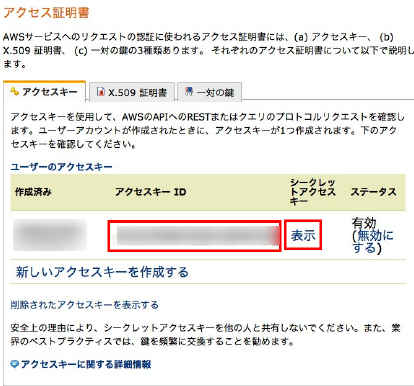
こちらの画面でアクセスキーをコピーして、どこかに保存しておきましょう。次に、シークレットアクセスキーの下の「表示」をクリック。

どちらも、Gmailなどにメモして、スマートフォンに送ると便利です。
2.取得したキーが利用可能か確認する
過去になにかをやらかしてしまった人は、APIキーが使えない可能性があります。下記のリンクをクリックすると、それがわかりますので、クリックしてください。
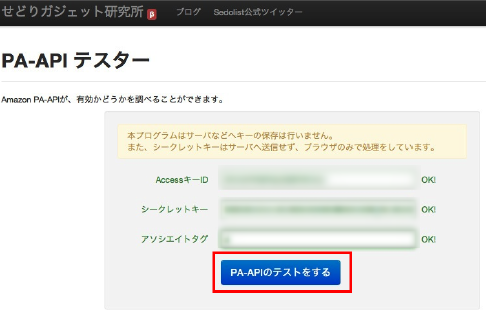
先程入手した、アクセスキーと、シークレットアクセスキーを入力して、アソシエイトタグには、適当な英小文字をいれておきましょう。「a」とかで大丈夫です。「PA-APIのテストをする」をクリック
![]()
この表示が出れば問題ありません。

この表示が出れば、もう一度、別のアドレスでAPIキーを取得してください。
3.各種非公式ツールに使う
それでは、各種スマートフォンに対応した、非公式ツールごとの解説をします。アクセスキー、シークレットアクセスキーともに、かなり長いので、先程言ったように、スマートフォンにメールで送っておいてください。また、手入力するのではなく、コピーして貼り付けを行ってください。
・スマートフォンの無料ツール iPhone版 せどりすと
https://itunes.apple.com/jp/app/sedorisuto/id497296369?mt=8
公式にはない機能がついていますので、iPhoneの方は、補足の意味でダウンロードしておいてください。
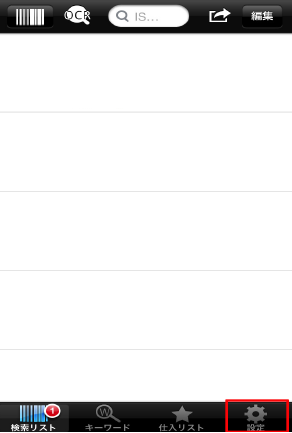
起動したら、右下の設定をクリック。API情報まで下がって、「APIを使用する」を「オン」にして、それぞれ張り付けていきましょう。
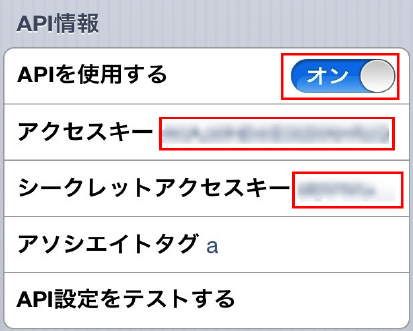
アソシエイトタグは、先程と同様適当な英小文字でOKです。最後は一番下のAPI設定をテストするをクリック。
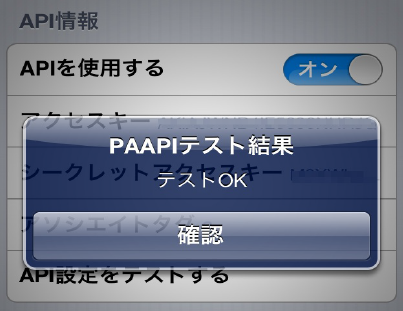
この画面が表示されればOKです。
・スマートフォンの無料ツール Android版 せどろいど
https://play.google.com/store/apps/details?id=org.orela.android.sedolist&hl=ja
公式にはない機能がついていますので、Androidの方は、補足の意味でダウンロードしておいてください。
![]()
起動して、左の設定ボタンをクリック。
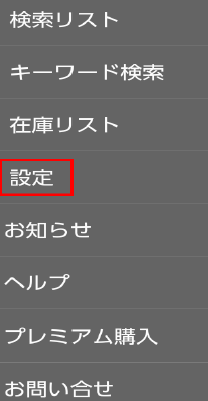
もう一度「設定」をクリック。
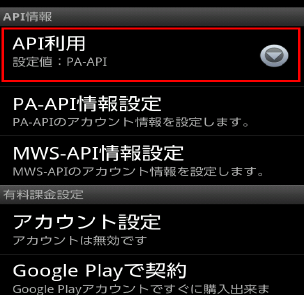
API設定をクリック
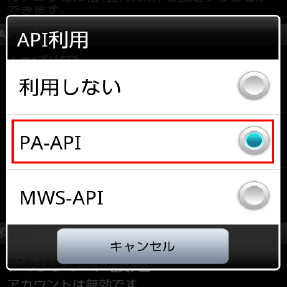
PA-APIをクリック
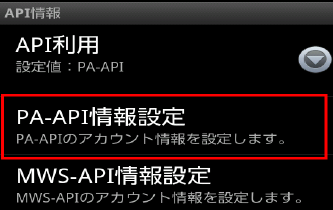
PA-API情報設定をクリック
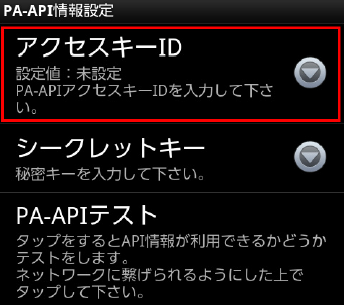
アクセスキーIDをクリック
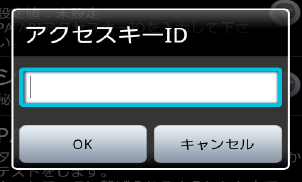
貼り付けたら、OKをクリック
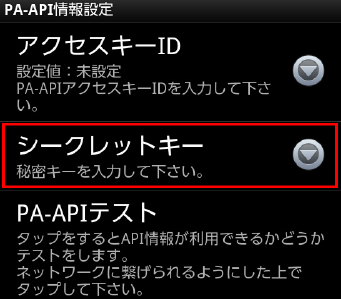
シークレットキーをクリック
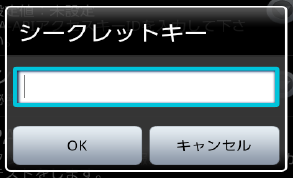
シークレットアクセスキーを貼り付けましょう。
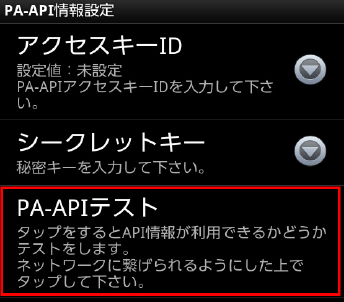
PA-APIテストをクリック
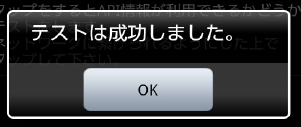
こちらの画面で設定完了です。
※有料版もありますが、広告が出るかでないかの違いです。
これらのアプリを利用したリサーチの方法は、こちらの記事をご覧ください。
ビームせどりの新アプリ「アイコニット(ICONIT)」
ここまで、解説してきたのは、せどりを目的として作られたアプリですが、このアイコニットもかなり使えます。

なにができるかというと、バーコードを読み取って、自分の見たいサイトへワンクリックで移動し、そのサイトでバーコードを調べることができます。
アイコニットのダウンロードは先ほどの公式サイトか、アプリストアで「アイコニット」と検索してください。
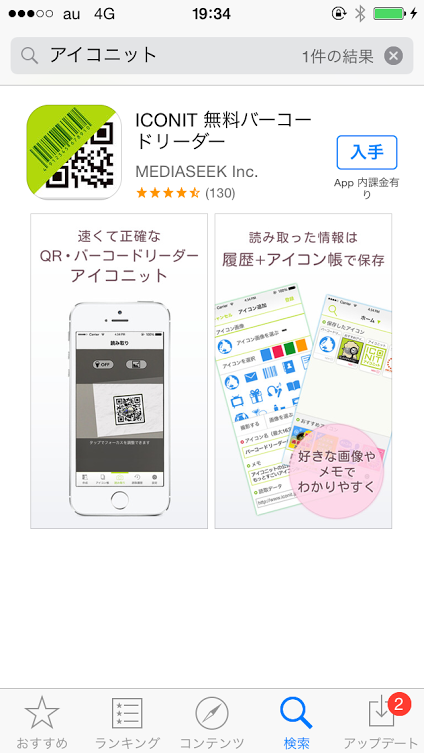
ダウンロードしたら、まずは「設定」を押し「アプリ設定」を押します。
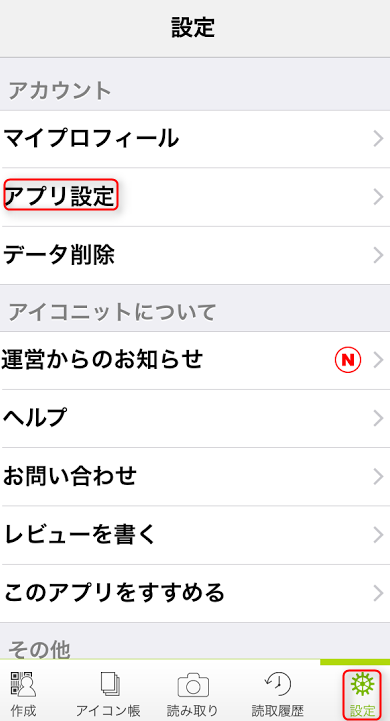
次に「商品検索」をクリックします。
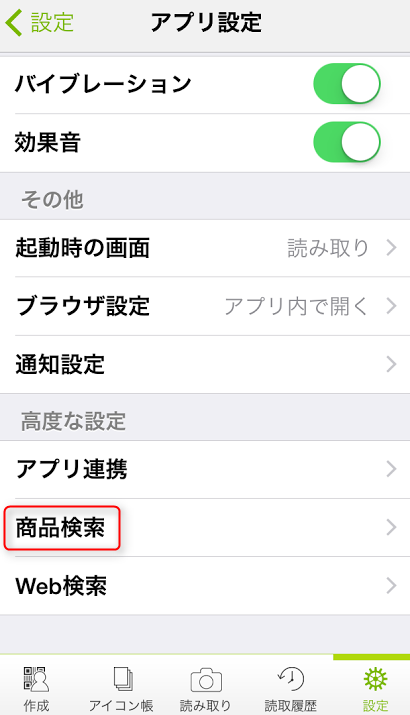
次に検索サイト名に「モノレート」その下のURLは
【http://mnrate.com/past.php?kwd=%s】
こちらを入力するか、コピーして貼り付けてください。
※プライスチェックの場合は
【http://so-bank.jp/detail/?code=%s】
登録したら、バーコードを読み取ってみましょう。
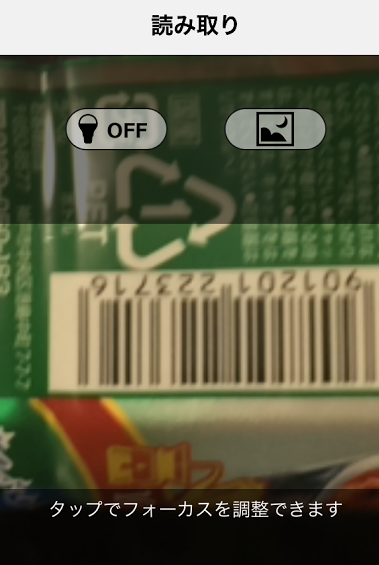
読み取ったら、読み取ったバーコードをクリック
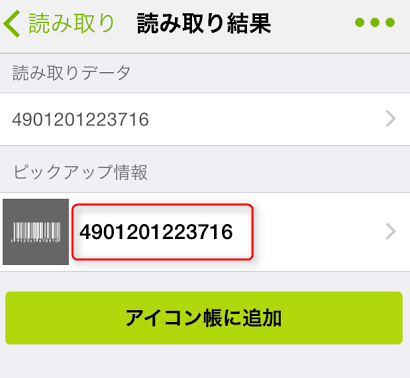
すると、モノレートが出てきますのでクリック
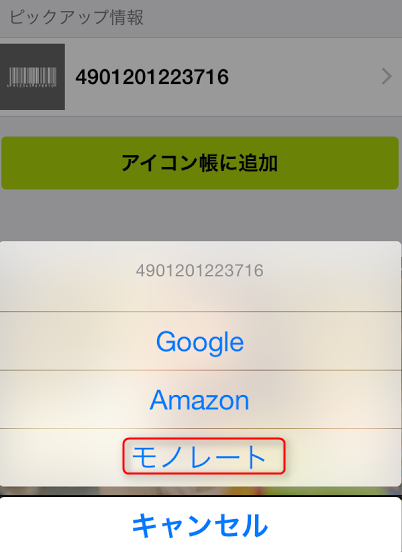
これで、モノレートのページに直接飛びます。
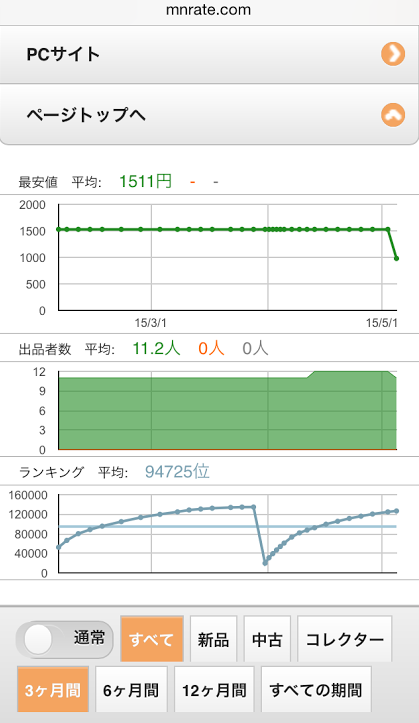
・携帯電話(ガラケー)の無料ツール
携帯電話(ガラケー)でせどりをする場合、まずインターネットを開いて「Amazon」と検索してください。Amazonの携帯電話対応のページが出てくるので、そこに、下図のJANコードを入力してください。
また、上記のアプリの様な高機能なツールを携帯電話から使いたい場合は「モノレート」や「プライスチェック」と検索するか、こちらをブックマークしてください。
JANコードでなくても、商品名などでも検索が可能です。ただし、スマートフォンのアプリと比べると、圧倒的に非効率なので、せどりをやる場合はスマートフォンを購入することをおすすめします。
【せどり ブログ 部 インフォメーション】
せどりのやり方がわからない場合は下記の順番でご覧ください。
1.せどりの準備・アマゾンへの登録
- せどり 初心者 が今日から稼ぐ準備まとめ【保存版】
2.せどりの基礎知識・コツ
3.せどりを身近なお店でやる場合の準備
4.せどりを身近なお店でやる場合の基礎知識・コツ
5.せどりで商品を買ってからアマゾンで売るまでの流れ
- せどり売れない ?一瞬で売れる コツまとめ【保存版】
6.せどりでたくさん稼ぐためのアマゾンの設定
7.せどりで稼いだ後の確定申告について
- せどり 確定申告 まとめ【保存版】
【せどり ブログ 部 せどりができるお店とジャンル】
せどりができるお店とジャンルをまとめました。
家電製品をせどりする
CDをせどりする
DVDをせどりする
ゲームをせどりする
衣料品(アパレル)をせどりする
- せどり ノウハウ 情報まとめ【衣料品編保存版】
カー用品をせどりする
おもちゃ・ホビーをせどりする
本・雑誌をせどりする
スポーツ用品をせどりする
ホームセンターでせどりする
百貨店でせどりする
コンビニでせどりする
ドン・キホーテなどのディスカウントストアでせどりする
イオンなどのショッピングモールでせどりする
食品スーパーでせどりする
- せどり 始め方 いつものスーパーから始めよう
100円ショップでせどりする
ドラッグストアでせどりする
【せどり ブログ 部 具体的なお店別せどり店舗一覧】
こちらから全て見れます ⇒ せどり 仕入れ店舗一覧
現在48店の店舗情報を動画・画像・文字でまとめております。